Inicio de scripts
El equipo responsable de la implantación puede configurar los scripts de ayudante de proceso de negocio para guiarle a través de los procesos de negocio. Una vez los scripts se hayan configurado, se puede iniciar un script con cualquiera de los métodos siguientes:
- Se puede definir una lista de los "scripts favoritos" en las preferencias de usuario. A continuación, puede llamar a cualquiera de los scripts de la zona Scripts favoritos en el portal del panel de control. También se puede llamar a los primeros nueve primeros scripts favoritos pulsando Ctrl + Mayúsculas + un número (donde el número corresponde a la posición relativa que ocupa el script en la lista de favoritos). Por ejemplo, si se presiona Ctrl+Mayúsculas +2 y ha configurado los "scripts favoritos" como Iniciar pago automático y Finalizar recepción de información de marketing, se ejecuta el script Finalizar recepción de información de marketing. Tenga bien en cuenta que no se puede utilizar el teclado numérico para implantar esta función.
- Se puede configurar una opción de menú para lanzar un script que haga referencia a una opción de navegación, que es un tipo de opción de navegación de script .
- El sistema crea entradas de tarea para resaltar tareas que requieren atención como, por ejemplo, facturas erróneas, cuentas sin ciclos de facturas, etcétera. Los usuarios pueden finalizar muchas de las tareas sin ayuda. Sin embargo, se puede configurar el sistema para lanzar de modo automático un script cuando un usuario selecciona una entrada de tarea. Por ejemplo, tenga en cuenta una entrada de tarea que resalte una factura que sea errónea debido a una dirección de correo electrónica no válida. Se puede configurar el sistema para que ejecute un script cuando se selecciona esta entrada de tarea. El script obligará al usuario a corregir en primer lugar la dirección de correo electrónico por defecto del cliente y, a continuación, completará de nuevo la factura. Para obtener más información, consulte Ejecución de scripts al lanzar una tarea.
- Se puede indicar que un script debería lanzarse al entrar al sistema. Esta funcionalidad permite a un sistema externo lanzar el sistema e inmediatamente después, lanzar un script.
- Con las siguientes teclas de acceso rápido se mostrará un menú interactivo:
-
Ctrl+Alt+Q
-
Ctrl+Shift+S
-
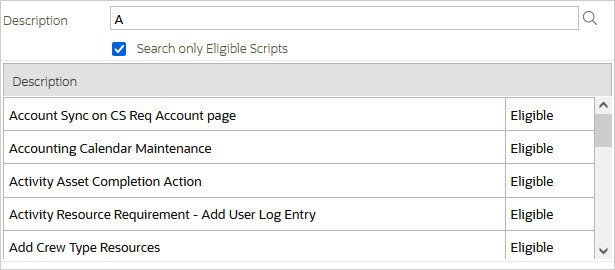
El menú permite buscar un script mediante cualquier palabra de esta descripción. Tenga en cuenta que si se ha activado Buscar solo scripts elegibles, la búsqueda está limitada a scripts elegibles. Tenga también en cuenta que el sistema muestra una indicación de si cada script en la cuadrícula es Elegible o No elegible en esta sección.
Se puede iniciar un script desde esta área, pulsando sobre él.
Cuando se inicia un script, este menú se cierra y el área de presentación de objetos se desplaza hacia abajo para dejar espacio al área de scripts.
La información del área de scripts le guía a través de los pasos del proceso de negocio seleccionado; tenga en cuenta que el equipo de implantación controla la información que aparece en el área de script.
En los puntos siguientes se resalta información útil común a todos los scripts:
- Devolución del enfoque al área de script. En muchas ocasiones, mientras se ejecuta un script, el enfoque se mueve del área de script a otra sección de la página. Por ejemplo, puede que sea necesario que rellene los datos para un registro nuevo que se esté añadiendo. Cuando esté listo para volver al área del script, en lugar de utilizar el ratón para volver, puede pulsar Ctrl+Mayús+F. El enfoque vuelve al primer campo de entrada disponible o al botón "por defecto", en caso de que no haya ningún campo disponible.
- Botón Continuar. En muchos pasos de script se le pedirá al usuario que pulse el botón Continuar, cuando todo esté listo para reiniciar el script. Por ejemplo, en un paso se le puede pedir la confirmación de la información de pago automático y que pulse Continuar cuando el usuario esté listopara reiniciar el script. En lugar de utilizar el ratón para pulsar este botón, se puede utilizar la tecla de aceleración Ctrl+Mayús+C.
- El botón seleccionado cambia de color. Cuando se pulsa un botón del área de script, el botón seleccionado cambia de color, para que resulte más sencillo ver la opción seleccionada.
